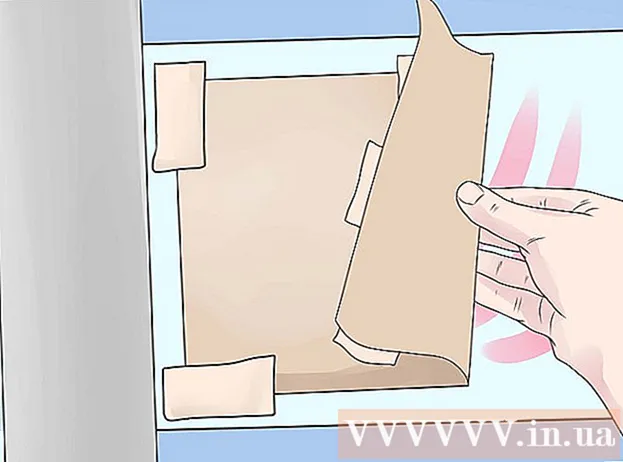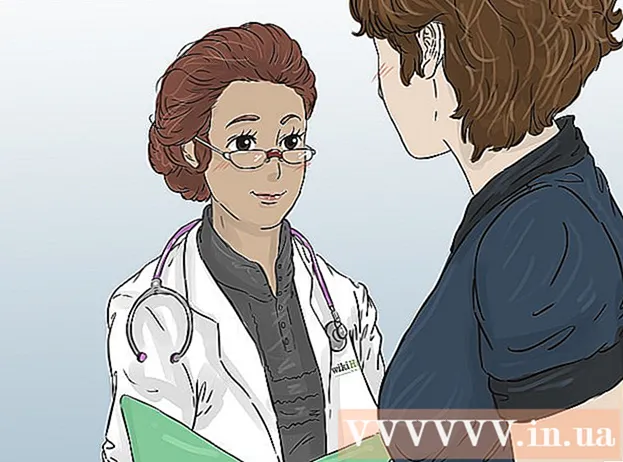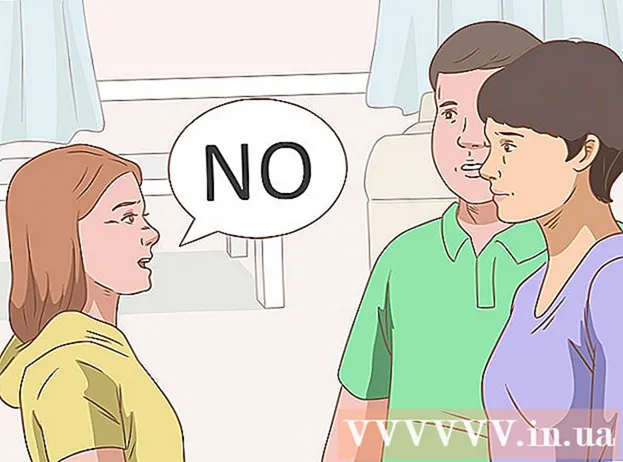Författare:
Virginia Floyd
Skapelsedatum:
13 Augusti 2021
Uppdatera Datum:
1 Juli 2024

Innehåll
- Steg
- Metod 1 av 3: Använda en webbkamera på Skype
- Metod 2 av 3: Använda Facetime för videochatt
- Metod 3 av 3: Använda sociala medier för videochatt
- Tips
- Varningar
- Vad behöver du
Videochatt är roligt och prisvärt, och den programvara du behöver för att göra det är helt gratis! Att använda en webbkamera möjliggör bokstavlig kommunikation ansikte mot ansikte. Var och en av er (du och din vän) behöver ha en kamera, mikrofon (i dag har de flesta bärbara datorer inbyggda, men du kan köpa dem separat om det behövs) och programvara. Nedan är de mest populära videochattlösningarna.
Steg
Metod 1 av 3: Använda en webbkamera på Skype
 1 Ladda ner och installera Skype. Skype är en populär programvara för videochatt och samtal med stort stöd för flera plattformar.
1 Ladda ner och installera Skype. Skype är en populär programvara för videochatt och samtal med stort stöd för flera plattformar.  2 Anslut din webbkamera. Systemet bör känna igen USB -kameran och installera drivrutinerna automatiskt.Vissa kameror levereras med installations -CD -skivor. Vanligtvis finns det inget behov av dem, men disken är fortfarande värd att använda om det finns problem med att ansluta kameran.
2 Anslut din webbkamera. Systemet bör känna igen USB -kameran och installera drivrutinerna automatiskt.Vissa kameror levereras med installations -CD -skivor. Vanligtvis finns det inget behov av dem, men disken är fortfarande värd att använda om det finns problem med att ansluta kameran. - I Windows kan du kontrollera om kameran är korrekt installerad genom att gå till Kontrollpanelen> Enhetshanteraren> Bildenheter och se till att din enhet visas där utan en felflagga.
 3 Starta Skype och skapa ett konto (eller logga in på ett befintligt). Tänk på att ditt riktiga namn, användarnamn och e -postadress kan användas när du söker efter kontakter.
3 Starta Skype och skapa ett konto (eller logga in på ett befintligt). Tänk på att ditt riktiga namn, användarnamn och e -postadress kan användas när du söker efter kontakter.  4 Justera dina kamerainställningar. Efter det kommer du att vara säker på att kameran fungerar korrekt och visar exakt den bild som du ska sända. Du kan komma åt inställningarna via Verktyg> Inställningar> Videoenheter på Windows eller Skype> Inställningar> Ljud / video på Mac.
4 Justera dina kamerainställningar. Efter det kommer du att vara säker på att kameran fungerar korrekt och visar exakt den bild som du ska sända. Du kan komma åt inställningarna via Verktyg> Inställningar> Videoenheter på Windows eller Skype> Inställningar> Ljud / video på Mac.  5 Starta ett videosamtal. Välj sökfältet och ange personens namn, användarnamn eller e -postadress, klicka sedan på Sök katalog. När du hittar den användare du vill, dubbelklicka på hans namn och efter att ha öppnat chattfönstret, klicka på "Videosamtal" för att starta ett videosamtal (knapp med en videokamera).
5 Starta ett videosamtal. Välj sökfältet och ange personens namn, användarnamn eller e -postadress, klicka sedan på Sök katalog. När du hittar den användare du vill, dubbelklicka på hans namn och efter att ha öppnat chattfönstret, klicka på "Videosamtal" för att starta ett videosamtal (knapp med en videokamera). - När du börjar ringa måste din samtalspartner besvara samtalet genom att trycka på knappen "Svara".
- Du kan också klicka på knappen "+" för att öppna chattfönstret. I fönstret som visas kan du klicka på "Kopiera" och skicka denna konversationslänk direkt till din vän, inklusive via e -post. När din vän har gått med i konversationen trycker du på Videosamtal för att ringa ett videosamtal.
- Klicka på "Lägg till i kontaktlistan" för att spara informationen om denna användare i din kontaktlista, vilket kommer att förenkla proceduren för att kontakta honom ytterligare. Din vän måste bekräfta denna åtgärd från hans sida, varefter hans smeknamn visas i din kontaktlista.
Metod 2 av 3: Använda Facetime för videochatt
 1 Installera och starta Facetime. Facetime är en applikation som är uteslutande utformad för Mac -plattformar (OSX och iOS). Dess användning är möjlig på OSX -versioner 10.6.6 eller högre (tidigare versioner stöds inte). OSX -versioner som börjar från 10.7 kommer med Facetime redan förinstallerat. Facetime kan bara laddas ner och installeras från App Store, vilket kräver ett Apple -ID.
1 Installera och starta Facetime. Facetime är en applikation som är uteslutande utformad för Mac -plattformar (OSX och iOS). Dess användning är möjlig på OSX -versioner 10.6.6 eller högre (tidigare versioner stöds inte). OSX -versioner som börjar från 10.7 kommer med Facetime redan förinstallerat. Facetime kan bara laddas ner och installeras från App Store, vilket kräver ett Apple -ID. - Facetime -kommunikation kräver att båda användarna använder OSX eller iOS.
 2 Anslut din webbkamera och starta Facetime. Din kamera startar automatiskt, varefter du kommer att kunna se den överförda bilden i startfönstret.
2 Anslut din webbkamera och starta Facetime. Din kamera startar automatiskt, varefter du kommer att kunna se den överförda bilden i startfönstret. - Facetime använder den inbyggda kameran som standard. Du kan välja en annan kamera genom att gå till "Video" -menyn och välja önskad enhet från listan.
 3 Logga in med ditt Apple -ID. Alla kontakter som är associerade med ditt Apple -ID importeras automatiskt som potentiella Facetime -kontakter.
3 Logga in med ditt Apple -ID. Alla kontakter som är associerade med ditt Apple -ID importeras automatiskt som potentiella Facetime -kontakter.  4 Ringa ett samtal. Hitta önskad kontakt i listan och välj den. Klicka på knappen med videokamerans ikon för att ringa ett videosamtal.
4 Ringa ett samtal. Hitta önskad kontakt i listan och välj den. Klicka på knappen med videokamerans ikon för att ringa ett videosamtal. - Kontakter kan läggas till med knappen "+". Alla kontakter som läggs till i appen Kontakter importeras automatiskt.
Metod 3 av 3: Använda sociala medier för videochatt
 1 Välj ett socialt nätverk. Att använda sociala nätverk för videochatt är mycket bekvämt, eftersom det låter dig ringa ett samtal direkt från webbläsarens sida. Dessutom finns alla dina vänner från det sociala nätverket redan på listan över de personer som kan ringas. Facebook och Google Hangouts är två av de största och mest populära videochattplattformarna för sociala medier.
1 Välj ett socialt nätverk. Att använda sociala nätverk för videochatt är mycket bekvämt, eftersom det låter dig ringa ett samtal direkt från webbläsarens sida. Dessutom finns alla dina vänner från det sociala nätverket redan på listan över de personer som kan ringas. Facebook och Google Hangouts är två av de största och mest populära videochattplattformarna för sociala medier.  2 Anslut din webbkamera och logga in på ditt konto. Gå till webbplatsen för din valda plattform (facebook.com eller google.com) och logga in på ditt konto.
2 Anslut din webbkamera och logga in på ditt konto. Gå till webbplatsen för din valda plattform (facebook.com eller google.com) och logga in på ditt konto.  3 Öppna chattfönstret med önskad kontakt. Klicka på hans namn i kontaktlistan. Hangouts i Gmail och Facebook Chat -fönstret är aktiverat som standard.
3 Öppna chattfönstret med önskad kontakt. Klicka på hans namn i kontaktlistan. Hangouts i Gmail och Facebook Chat -fönstret är aktiverat som standard. - För att aktivera Hangouts, klicka på knappen Logga in. Eftersom du redan är inloggad på Gmail loggar du in på Hangouts utan att fråga om ditt användarnamn och lösenord.
- För att aktivera chatt på Facebook, klicka på knappen "Inställningar" och hitta alternativet för att aktivera den.
 4 Tryck på videosamtalsknappen. En begäran om videosamtal skickas till användaren.
4 Tryck på videosamtalsknappen. En begäran om videosamtal skickas till användaren. - Om du inte använder Google Chrome uppmanas du att installera Hangouts -tillägget för att kunna ringa videosamtal på Google Hangouts.
- Facebook -videochatt fungerar inte i Internet Explorer.
- En nedtonad videosamtalsknapp betyder att användaren för närvarande inte är tillgänglig för videochatt.
Tips
- Oavsett vilken metod som valts måste samma videochattprogram användas på båda användarnas enheter.
- Under en videochatt kan du när som helst stänga av mikrofonen eller videon om du trycker på motsvarande knapp precis vid kommunikationstillfället.
- Det finns många olika webbkameror med olika parametrar. De viktigaste sakerna att hålla utkik efter är operativsystemstöd (OSX eller Windows), kameraupplösning och mikrofonkvalitet.
Varningar
- Kom ihåg att den som ringer kan se något i din ram som du inte skulle vilja visa honom. Kontrollera alltid det område som kameran ser innan videochatt.
Vad behöver du
- Dator
- Internet anslutning
- Webbkameror
- Programvara för videochatt